您是否因为 Xbox 游戏平台占用了宝贵的系统资源而感到困扰?身为 Win10 系统用户,您可能会苦于寻找关闭 Xbox 的方法。别再犹豫,立刻继续阅读 php小编小新整理的详细教程,了解如何轻松禁用 Win10 中的 Xbox 功能,释放系统空间并提升设备性能。本文将分步指导您完成关闭过程,一步步消除烦恼,让您的 Win10 系统焕然一新!
1、点击下方任务栏中的"开始"。

2、接着选择选项列表中的"设置"打开。
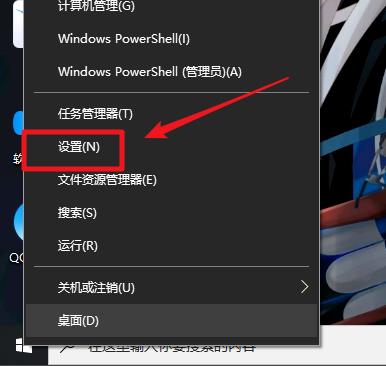
3、在打开的窗口界面中,点击其中的"游戏"选项。
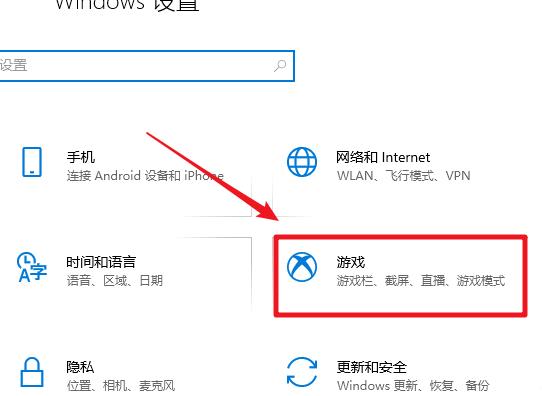
4、进入新界面后,找到右侧"游戏栏"中的"使用游戏栏录制游戏剪辑、屏幕截图和广播",将其开关按钮关闭。
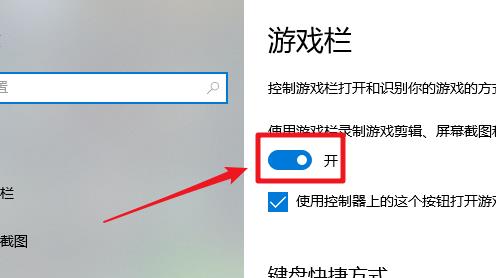
5、然后再点击左侧栏中的"游戏模式"选项。
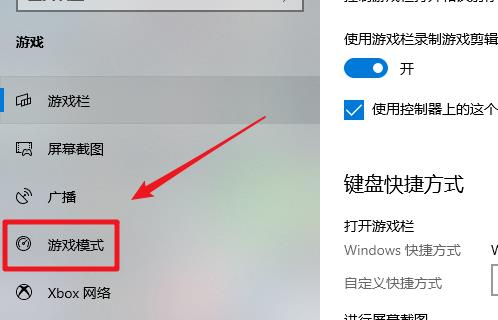
6、最后找到右侧中的"游戏模式",将其开关按钮关闭就可以了。
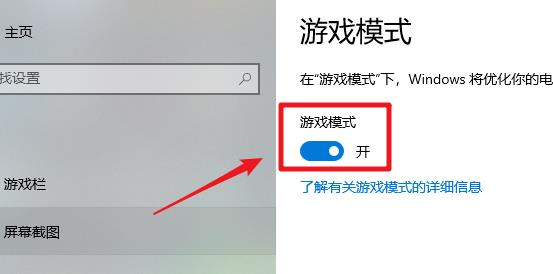
以上是Win10怎么关闭Xbox Win10怎么关闭Xbox方法的详细内容。更多信息请关注PHP中文网其他相关文章!




